Les vidéos cinématiques sont ces intros cool qui ressemblent beaucoup à un « vrai » film, mais en réalité, n'en est pas un. Les directeurs de la photographie sont les experts qui filment des vidéos cinématographiques. Une vidéo ou un film cinématographique a les mêmes caractéristiques qu’un film.
Les vidéos cinématiques d’introduction sont des vidéos de qualité qui incluent des sons appropriés, une chorégraphie, un éclairage délicat, etc. Si vous voulez en savoir plus sur les vidéos cinématographiques, restez avec nous.
Partie 1. Tutoriel pour créer une vidéo cinématique avec une générique de début de film dans Filmora
Les intros esthétiques et cool sont faciles à conceptualiser, mais beaucoup de gens échouent au moment de leur création. Parfois, les gens n’ont pas les compétences générales pour filmer, et parfois, ils ne savent pas comment éditer leurs intros vidéo. Filmora par Wondershare est la plate-forme parfaite pour ceux qui ont du mal à éditer leurs vidéos. Filmora est un logiciel de montage vidéo disponible gratuitement.
Wondershare Filmora a une interface très basique et facile à utiliser que chaque nouvel utilisateur peut comprendre sans aucun problème. Filmora dispose d’une énorme bibliothèque de titres, d’effets, de transitions, d’animations ainsi que de nombreuses autres fonctionnalités.
Éditeur vidéo polyvalent - Wondershare Filmora
Un éditeur simple mais puissant
De nombreux effets au choix
Tutoriels détaillés fournis par la chaîne officielle
Création d’une générique de début de film pour une vidéo cinématographique
Filmora est le meilleur logiciel de montage qui vous aidera à créer une générique de début de film pour une vidéo cinématographique. Dans la section suivante, nous partagerons avec vous les étapes qui vous aideront à créer une générique cool pour votre vidéo.
Étape 1 : Sélectionnez votre effet préféré
Tout d’abord, vous êtes censé ouvrir Wondershare Filmora - Éditeur Vidéo. Ensuite, allez dans l’onglet des titres et cliquez sur " Filmstock ". Tous les effets vidéo s’ouvriront dans un menu déroulant sur le côté gauche de l’écran. Dans la liste des effets, vous pouvez sélectionner l’effet souhaité. Le nombre total de titres est écrit devant le nom de l’effet. Ainsi, dans Filmstock, vous avez beaucoup d’options au choix.
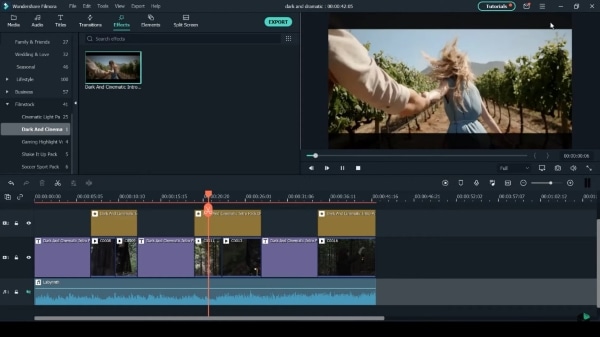
Étape 2 : Ajoutez un titre approprié
Vous pouvez également prévisualiser les titres en double-cliquant dessus. La lecture se fera sur le côté droit de l’écran. Vous pouvez glisser-déposer votre titre favori à l’emplacement souhaité de la timeline (chronologie de la vidéo). Chaque titre est présenté avec un texte prédéfini ; Pour changer cela, vous devez double-cliquer sur le titre mis dans la chronologie, puis un panneau de configuration apparaîtra devant vous.
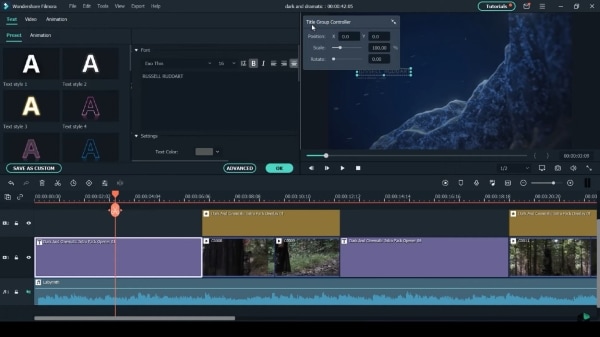
Étape 3 : Jouez avec le titre
Vous pouvez gérer complètement le titre à partir du panneau de configuration en fonction de ce que vous recherchez. Vous pouvez modifier le titre en appuyant sur le texte. Vous pouvez réinitialiser la taille du titre. Vous pouvez également modifier son emplacement à l’écran. Vous pouvez sélectionner votre style de police préféré et même modifier sa taille.
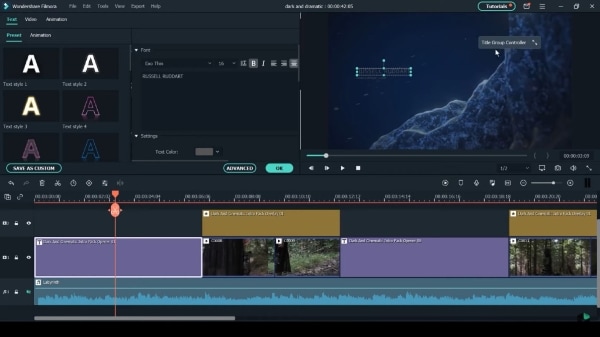
Étape 4 : Ajustez la superposition
Si le pack contient une superposition, cela sera visible dans l’onglet 'Effects'. Vous pouvez visiter l’onglet et explorer la superposition. Vous devez sélectionner la superposition, puis la faire glisser sur la chronologie pour l’ajouter. Vous pouvez personnaliser la longueur de la superposition en l’ajustant et en la faisant glisser vers l’intérieur et vers l’extérieur.
Après avoir ajusté la superposition, vous pouvez également repositionner le métrage en appuyant deux fois dessus. Vous pouvez déplacer et ajuster le métrage dans les barres.
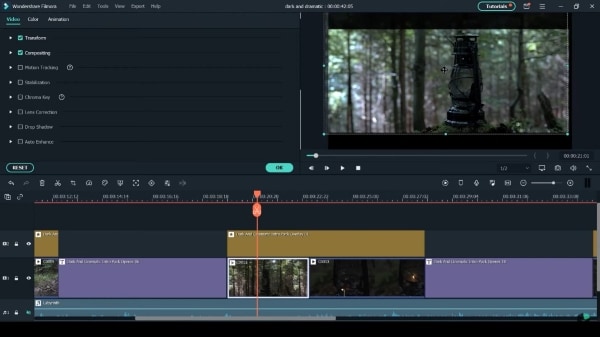
Étape 5 : Correction des couleurs
L’étape suivante du montage est la correction des couleurs. Vous devez sélectionner le clip de la chronologie auquel vous souhaitez corriger les couleurs. Après avoir sélectionné le clip, vous devez cliquer sur l’icône « palette » dans la barre d’icônes au-dessus de la chronologie et sélectionner l’option « Color Correction ».
Vous pouvez sélectionner n’importe quel préréglage dans le panneau de correction des couleurs ou accéder à l’onglet « Adjust ». Vous pouvez effectuer les ajustements par vous-même, ou le faire automatiquement.
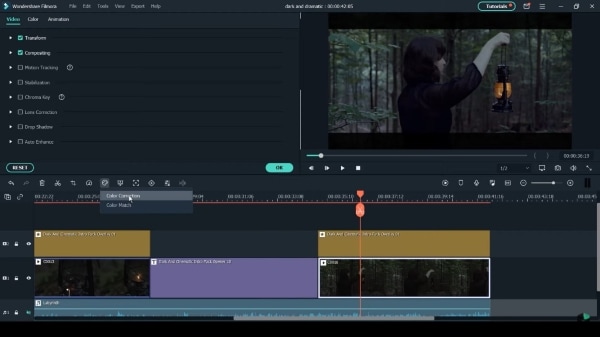
Étape 6 : Prévisualiser les résultats
En appuyant sur l’icône « Œil » dans le coin supérieur droit, vous pouvez prévisualiser les modifications que vous avez apportées. Une fois satisfait de tous vos ajustements, cliquez sur le bouton « OK ».
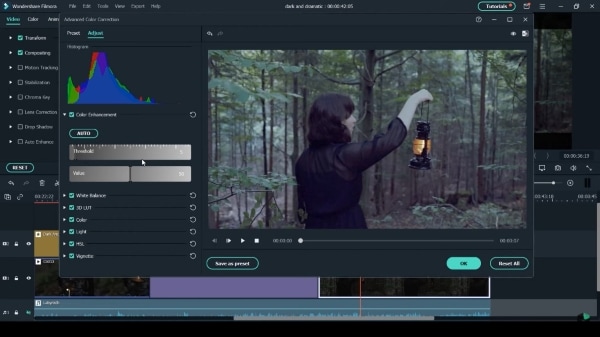
Conseils bonus : 3 génériques de début cinématographiques populaires pour Filmora Éditeur Vidéo
Wondershare Filmora vous permet d’accéder à Wondershare Filmstock, qui met à disposition des centaines d’effets de montage vidéo, audios, images, etc. Quelques-uns de ses superbes effets de montage vidéo sont :
Dark and Cinematic Intro Pack (Pack sombre et de cinématique de génériques de début)
Si vous montez une vidéo de mystère, rien n’est mieux que le 'Dark and Cinematic Intro Pack' de Wondershare Filmstock. Ce pack comporte 16 titres et 1 superposition. Il propose toutes les impressions sombres qui créent l’environnement parfait pour toute activité mystérieuse.

Cinematic Intro Vol 02
Si vous recherchez un effet époustouflant pour modifier vos vidéos, alors ce pack est parfait. Il a des glitch d'intro (glitch à lignes irrégulières ou ondulées), des transitions et des titres incroyables. Le pack comporte 6 transitions et 19 titres. Il s’agit d’un pack esthétique avec de la poussière, une distorsion numérique, des formes et du rythme.
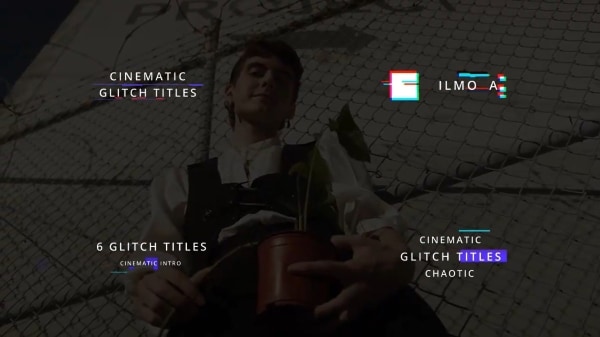
Cinematic Intro Vol 03
Si vous êtes un fan de modifications colorées et scintillantes, alors ce pack est fait pour vous. Le pack donnera vie à votre vidéo grâce à son glamour et à sa brillance. Il a un mouvement lent de particules brillantes qui ont l’air beau et élégant. L'effet de lumière et l'éclairage dans ce pack le rendent très attrayant. L’effet comporte 18 titres et 7 transitions.
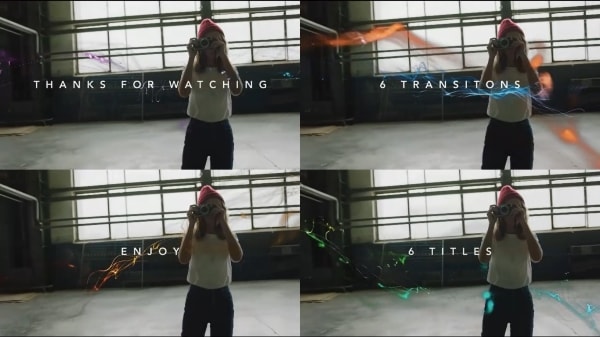
Partie 2. 5 conseils utiles pour créer des vidéos cinématiques
L’utilisation d’une caméra pour filmer tout en faisant autre chose n'est pas idéale pour créer une vidéo cinématographique classique. Les intros sympas sont toujours filmées avec un peu de planification. Certaines compétences et quelques astuces magiques sont utilisées pour créer des intros vidéo esthétiques. Si vous souhaitez créer une générique de début de film, les informations partagées dans la section ci-dessous sont parfaites pour vous.
1. Créez une carte mentale
Comme mentionné précédemment, cette planification est nécessaire avant de commencer le tournage. Ainsi, le conseil le plus utile pour créer des intros vidéo cool est de faire une esquisse de ce que vous avez à esprit. Quoi que vous ayez prévu, dessinez-le grossièrement afin qu’il soit facile pour vous de compiler vos pensées et de créer quelque chose d’incroyable au moment de l’enregistrement.
Avoir une vue d’ensemble de la vision que vous avez dans votre esprit vous aide à rester sur la bonne voie même sous pression. Aussi, la partie esquisse contribue à ouvrir votre esprit afin que vous puissiez accueillir de nouvelles pensées créatives.
<2. Angle d’obturation et vitesse d’obturation
Le meilleur angle d’obturation pour prendre des photos est de 180 degrés. À cet angle d’obturation, la vitesse d’obturation est le double de la fréquence d’images. Si vous photographiez à 24 FPS (images par seconde), votre vitesse d’obturation devrait être de 1/48. Si vous enregistrez quelque chose au ralenti, vous devez augmenter la vitesse d’obturation.
3. Étalonnage des couleurs
L’éclairage et l’étalonnage des couleurs sont un autre aspect qui nécessite votre attention. Un bon éclairage pour filmer est essentiel. Si quelque chose ne semble toujours pas correct, l’étalonnage des couleurs ou la correction des couleurs vous sauvera la vie. Dans la phase de postproduction, pendant le montage, vous pouvez corriger les couleurs et nuancer chaque morceau du métrage pour le rendre séduisant. Rappelez-vous que rien ne peut vous sauver, pas même l’étalonnage des couleurs si vous filmez dans un mauvais éclairage.
4. Filmez et montez à 24 fps
La norme pour filmer est de 24 FPS (images par seconde). Filmer à 48, 60 ou toute autre fréquence d’images que 24 affectera la qualité de votre film. Cela ne ressemblera pas à un vrai film. De plus, les téléspectateurs s’attendent à ce que nous filmions à un FPS standard parce que nos yeux et notre cerveau se sont habitués à 24 FPS au fil des ans.
Ce 24 FPS standard donne au générique de début du film un aspect cinématographique au lieu de la rendre trop réaliste.
5. Recadrage cinématographique
Dans l'apprentissage du montage vidéo, vous rencontrez divers processus. Il y a ceux qui sont simples, et ceux qui sont difficiles Le recadrage cinématographique est le moyen le plus simple de modifier vos génériques d'intros vidéo. En utilisant cette méthode, votre film aura l’air très professionnel.
Le moniteur grand écran de votre ordinateur est 16:9 ou peut-être 16:10. De plus, le format du grand écran est de 2,35: 1. Nous passons d’un écran large standard à un grand écran ultra-large. Vous devrez peut-être recadrer les bords pour donner une apparence cinématographique.
Note de fin
Les vidéos cinématographiques sont très attrayantes et élégantes. Après avoir lu et appris de l’article ci-dessus, beaucoup d’entre vous seront en mesure de créer une générique de début de film esthétique. Les problèmes que vous rencontrez lors du montage d’une vidéo sont également résolus, car l’introduction de Wondershare Filmora - Éditeur Vidéo changera votre vie. Les fonctionnalités à couper le souffle et les superbes effets de montage valent la peine d’être utilisés.
Wondershare Filmora
Commencez facilement avec les performances puissantes de Filmora, son interface intuitive et ses innombrables effets !




 Sécurité 100 % vérifiée | Aucun abonnement requis | Aucun logiciel malveillant
Sécurité 100 % vérifiée | Aucun abonnement requis | Aucun logiciel malveillant

